受信メッセージの管理¶
インバウンドメッセージとは、Odooデータベースに配信されたEメールのことです。データベース内に作成されたEメールエイリアスに誰でもEメールを送信したり、返信先 ヘッダーに基づきデータベースから以前に送信されたEメールに返信することができます。
Eメールエイリアス¶
モデル固有エイリアス¶
一部のアプリケーションには、固有のエイリアス(販売チーム、ヘルプデスクチーム、プロジェクトなど)があります。これらのエイリアスは、以下のような場合に利用されます:
エイリアスに直接送信されたEメールの記録を作成。
レコードから最初に送信されたEメールへの返信を受信。
Example
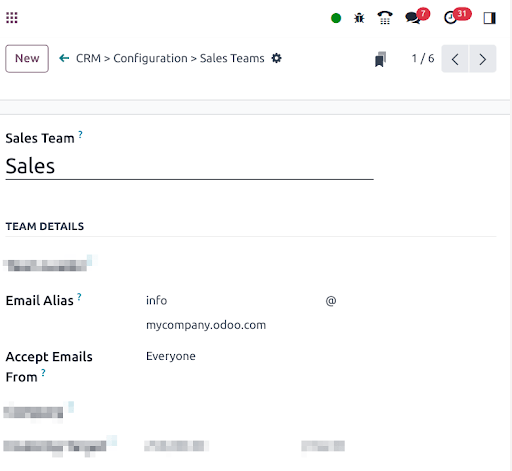
上記の例では、info@company-name.odoo.com にEメールを送信すると、対応する販売チームに自動的に割当てられた新規案件または新規見込客が作成されます。 既存の案件のチャターからEメールが送信された場合、返信先 は info@company-name.odoo.com となります。 返信は、メッセージID ヘッダーに従って、適切なチャターに投稿されます。
キャッチオール¶
アプリケーションにエイリアスが設定されていない場合は、汎用フォールバックエイリアスであるキャッチオールが使用されます。チャターから送信されたEメールの返信先アドレスは、このキャッチオールエイリアスに設定されます。キャッチオールに送信された返信は、message-id ヘッダーにより、適切なチャターに投稿されます。
デフォルトでは、ローカルパートの キャッチオール が使用されます。開発者モード を有効にして、 に移動し、設定にアクセスします。
キャッチオールに送信されるEメールは、常にデータベースから送信された以前のEメールへの返信である必要があります。Eメールがキャッチオールに直接送信された場合、送信者には以下のメッセージが表示されます:
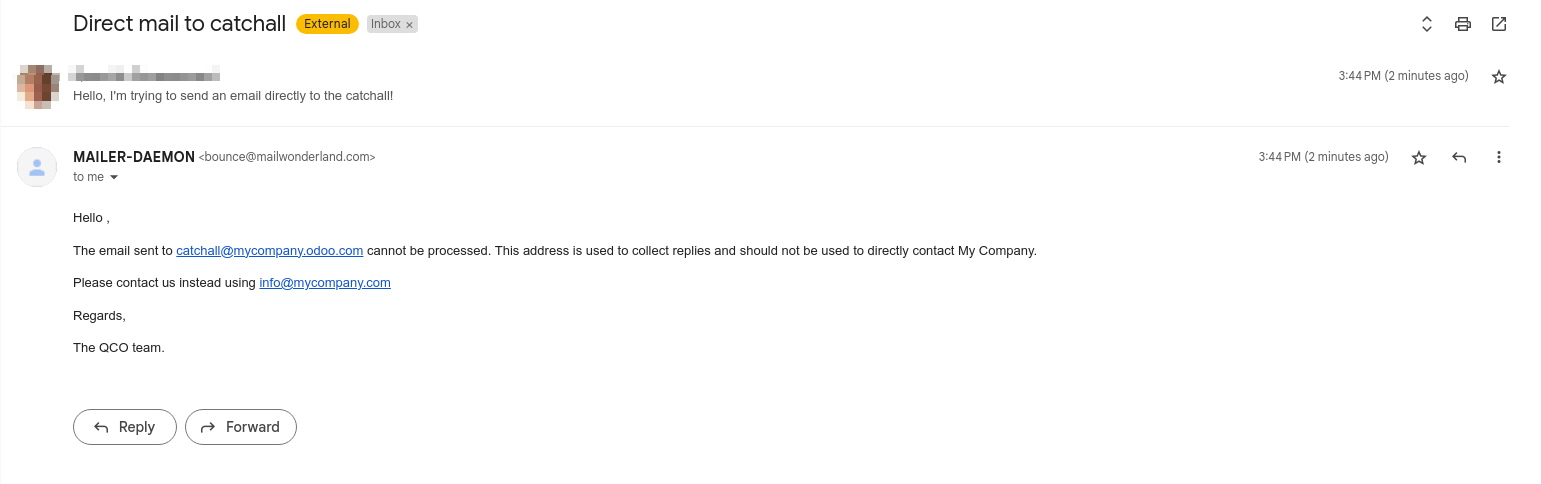
注釈
上記のスクリーンショットに表示されているメールアドレス info@company-name.com は、会社で設定されたメールアドレスです。会社プロフィールで開発者モードに入ると、追加の設定オプション(キャッチオールやバウンスなど)が閲覧可能になります。Eメールドメインの内部リンクをクリックすると、変更することができます。これらのオプションを変更することは、以前に送信したEメールへの返信全てに影響を与えるため、特別なニーズがない限りは推奨されません。
Example
エイリアスは、CRMアプリの販売チームで設定できます。顧客がCRMアプリからのEメールに返信する場合、返信先 は info@company-name.odoo.com となります。
連絡先アプリからEメールが送信される場合、連絡先モデルにエイリアスがないため、返信アドレスは catchall@company-name.odoo.com となります。
注釈
キャッチオールのローカルパートとバウンスは変更しないことをお勧めします。この値が変更された場合、データベースから以前に送信されたEメールには、以前のローカルパート値が残ります。これにより、データベースに正しく返信されない可能性があります。
バウンス¶
キャッチオールエイリアスが返信アドレスの構築に使用されるのと同様に、バウンスエイリアスはEメールの return-path の構築に使用されます。return-path は、宛先へのEメールの配信が不可能で、送信者にエラーが返された場合に利用されます。
デフォルトでは バウンス という名前が使用されます。開発者モード を有効にして、 に移動して設定にアクセスします。
注釈
Odooオンラインで、デフォルトの送信メールサーバを使用している場合、バウンスエイリアスとして設定された値に関係なく、return-pathアドレスは強制的に bounce@company-name.odoo.com という値になります。
エラーが発生すると、通知が受信され、チャターに赤い封筒で表示されます。場合によっては、赤い封筒に エラーなし というメッセージだけが含まれることがあります。これは、Odooで処理できないエラーが発生したことを意味します。
また、ナビゲーションバーのディスカスアイコンにも通知が表示されます。
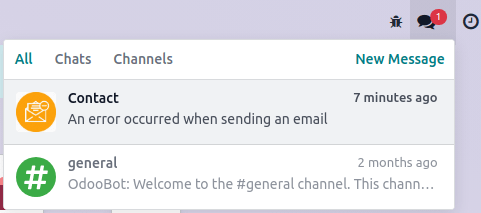
Example
宛先のEメールアドレスが間違っている場合、チャター内の赤い封筒をクリックすると、エラーメッセージが表示され、失敗の原因が示されます。
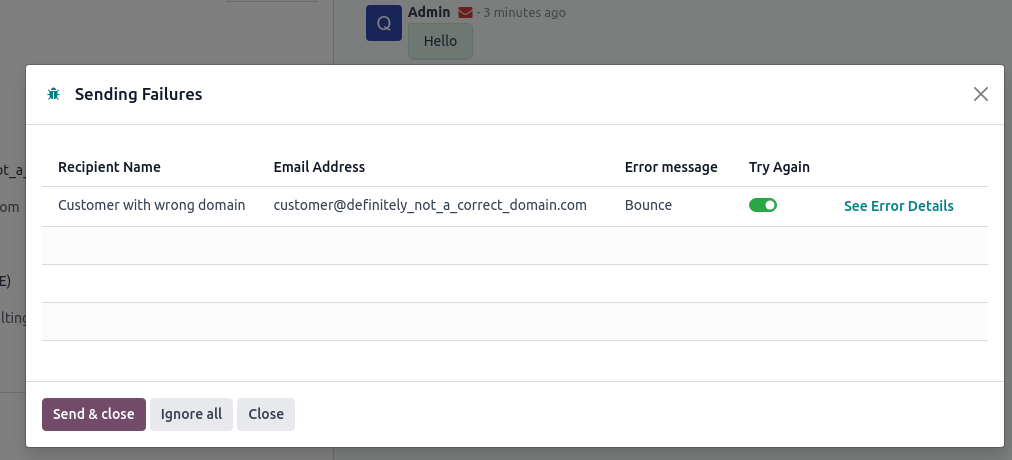
Odooデフォルト設定でEメールを受信¶
Odooオンライン および Odoo.sh では、Eメールエイリアス、返信、バウンスアドレスが事前に設定されています。これらのアドレスは、標準データベースに自動的に追加されたエイリアスドメインを使用します。
Example
データURLを https://mydatabase.odoo.com であると仮定すると、エイリアスドメイン mydatabase.odoo.com が自動的に作成されます。キャッチオールとバウンスを使用でき、それぞれのアドレスは catchall@mydatabase.odoo.com と bounce@mydatabase.odoo.com です。
CRMアプリがインストールされており、エイリアス info で販売チームが作成された場合、アドレス info@mydatabase.odoo.com がすぐに使用できます。他のアプリケーションで作成したエイリアスについても同様です。
データベースドメインは、追加の設定なしでEメールを受信するのに使用できます。
複数のOdooサブドメインの使用¶
Odooオンライン ではデータベース作成時に定義されるサブドメインは、Odooサブドメインのみです。
Odoo.sh では、複数のOdooサブドメインを使用することができます。支店の設定では、他の支店でまだ使用されていない限り、追加のOdooサブドメインを追加することができます。これらのドメインは、会社で使用するためにエイリアスドメインに追加する必要があります。
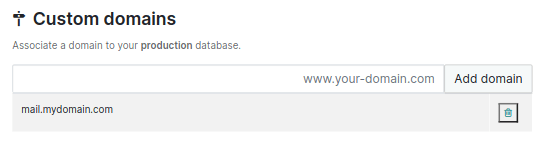
受信メッセージにカスタムドメインを使用¶
エイリアスドメイン を一般設定で選択する必要があります。複数会社がある場合、それぞれについて設定が必要です。
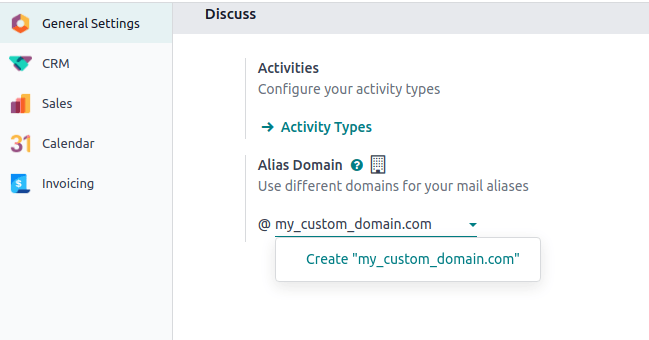
全てのエイリアスは、このカスタムドメインを使用します。エイリアスが設定されているモデルへの返信は、[alias]@my-custom-domain.com に対して行われます。その他のモデルへの返信は、catchall@my-custom-domain.com を通してキャッチオールに送信されます。
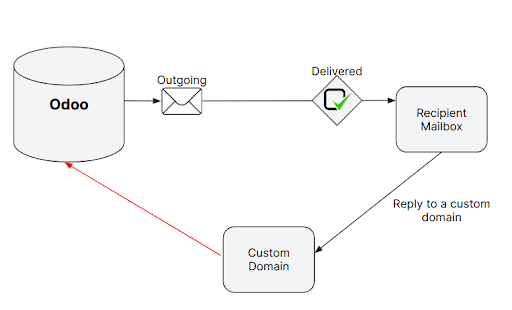
重要
カスタムドメインを使用している際に、Odooのメールサーバを使用してEメールを送信する場合は、"OdooのEメールサーバでカスタムドメインを使用" の指示に従って下さい。
このカスタムドメインが使用されているため、エイリアスを使用する全てのEメール(返信、バウンス、直接送信) は、ドメインのアドレスに送信されます。 したがって、それらはドメインに関連付けられたEメールサーバ(MXレコード) に配信されます。 チャターに表示したり、新規にレコードを作成したりするには、これらの受信EメールをOdooデータベースに取得する必要があります。
方法 |
福利厚生 |
欠点 |
|---|---|---|
簡単に設定でき、Eメールは直接データベースに送信されます。 |
データベースのエイリアスごとに設定が必要です。 |
|
IMAPを使用して、メールボックスにEメールのコピーを保存できます。選択したモデルにレコードを作成できます。 |
CRONに依存しているため、Eメールはデータベースに即座に取得されません。データベースの各エイリアスを設定する必要があります。 |
|
全てのエイリアスを適切に動作させるには、レコードを1つ作成するだけで十分です。 |
サブドメインの使用が必須です。高度な技術設定が必要です。 |
重要
**オンプレミスデータベース**用には、リダイレクトおよびMXレコード方式では メールゲートウェイスクリプト の設定も必要です。 このスクリプトを実行するには、**高度な技術設定とインフラに関する知識**が必要です。
重要
以下に説明する各方法の詳細については、プロバイダーのドキュメントを参照して下さい。
リダイレクト¶
データベースが Odooオンライン または Odoo.sh でホストされている場合は、リダイレクト機能を使用することをお勧めします。これにより、データベースでメッセージを遅延なく受信することができます。
キャッチオールとバウンスアドレスをデータベースのOdooサブドメインにリダイレクトすることは必須です。使用されている他の全てのエイリアスも同様にリダイレクトする必要があります。
Example
1つの販売チームで、以下のリダイレクトが必要です:
catchall@company-name.com→catchall@company-name.odoo.combounce@company-name.com→bounce@company-name.odoo.cominfo@company-name.com→info@company-name.odoo.com
重要
一部のプロバイダーは、対象のEメールアドレスにリンクを送信してリダイレクトの検証を要求します。この手順は、レコードの作成に使用されないため、キャッチオールとバウンスの問題となります。
メールエイリアスドメインのキャッチオール値を変更します。このメニューにアクセスするには、開発者モード を有効にする必要があります。例えば、
catchallをtemp-catchallに変更することができます。これにより、catchallを別のエイリアスのローカルパートとして使用できるようになります。エイリアスを使用するアプリを開きます。例えば、CRMには各販売チームのエイリアスが含まれています。販売チームのエイリアスのローカルパートとして
catchallを設定します。検証メールはCRMアプリにレコードを作成します。送信されたEメールはチャターに表示され、リダイレクトの検証が可能になります。
販売チームのエイリアスとメールエイリアスドメインのキャッチオール値を忘れずにこの手順の前の状態に戻して下さい。
注釈
リダイレクトの代替手段として、転送 があります。転送では、Eメールの転送元アドレスが送信者として識別されます が、リダイレクトでは、常に元の送信者が残ります。
受信メールサーバ¶
前述の通り、Odooでメールを受信するにはリダイレクトを使用する方法が推奨されています。しかし、受信メールサーバを設定することも可能です。この方法では、受信メールサーバをサーバ上の各メールボックス、キャッチオール、バウンス、およびデータベースのエイリアスごとに作成し、受信メールを全て取得します。受信メールサーバは から作成します。
重要
IMAPは未読のEメールを全て取得しますが、POPはEメールの履歴を全て取得し、その後、メールボックス内で削除済みとしてタグ付けします。そのため、POPプロトコルよりもIMAPプロトコルを使用することをお勧めします。
ちなみに
また、 GmailでGoogle OAuthを使用 または Outlookで Microsoft Azure OAuthを使用 して、メールボックスに接続することも可能です。
選択したプロトコルに関わらず、Eメールは メール: Fetchmailサービス というスケジュールアクションを使用して取得されます。
さらに、Odooの受信メールサーバを使用すると、指定したモデルに新しいレコードを作成する案件が発生します。各受信メールサーバは、異なるモデルにレコードを作成できます。
Example
task@company-name.com で受信したEメールは、Odooデータベースによって取得されます。取得されたEメールは全て、データベースに新しいプロジェクトタスクを作成します。
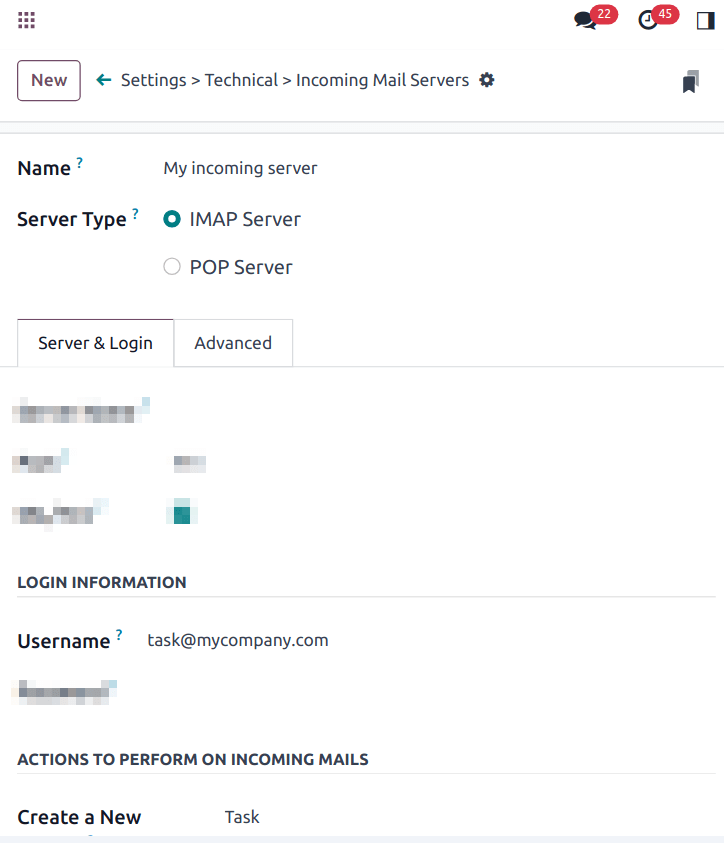
MXレコード¶
3つ目のオプションは、ドメインに送信されるEメールを管理するメールサーバを指定するMXレコードをDNSゾーンに作成することです。高度な技術設定が必要です。
重要
この設定は、OdooオンラインまたはOdoo.shインフラストラクチャ上のサブドメイン (例:@mail.mydomain.com)でのみ有効です。
以下では、ホスティングタイプ別の仕様をいくつか紹介します:
無限Eメールループ¶
場合によっては、無限のメール送信ループが発生することがあります。Odooでは、このようなループに対するいくつかの保護機能を提供しており、特定の時間枠内に、同一の送信者からエイリアスに大量のEメールが送信されて レコードが作成される ことを防ぎます。
デフォルトでは、メールアドレスは120分間に最大20通のEメールを送信できます。これ以上のEメールが送信された場合は、ブロックされ、送信者には次のメッセージが表示されます。
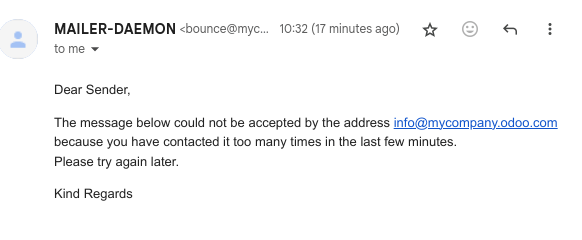
デフォルトの動作を変更するには、まず 開発者モード を有効にしてから、 に進み、2つのパラメータを追加します。
第1パラメータについては
mail.gateway.loop.minutesを キー として入力し、分数を 値 (120がデフォルト) として設定して下さい。第2パラメータには
mail.gateway.loop.thresholdを キー として設定し、Eメールの数を 値 (20がデフォルト) として設定して下さい。
重要
これらのパラメータは、新しいレコードの作成を防止するためにのみ使用されます。チャターに追加される返信を防止するものではありません。
エイリアスドメインのシステムパラメータを許可¶
受信エイリアスは、受信したEメールを受信してレコードを作成するために、Odooデータベースに設定されます。 Odooデータベースに設定されたエイリアスを表示するには、まず 開発者モード を有効化します。 次に、 に移動します。
次のシステムパラメータ、mail.catchall.domain.allowed は、許可されたエイリアスドメイン値をカンマで区切って設定することで、エイリアス宛のメールを正しくフィルタリングします。エイリアスがチケット、リード、案件などを作成できるドメインを設定することで、ドメインではなくプレフィックスエイリアスのみを持つEメールアドレスが存在する場合の誤検出を排除します。
同じエイリアスのプレフィックスを持つEメールを受信した際に、Odooのデータベースで受信メールアドレスのドメインが一致しない場合があります。これは受信メールの送信者、受信者、:abbr:`CC (カーボンコピー)`メールアドレスに当てはまります。
Example
Odooが、送信者、宛先、または:abbr:CC(カーボンコピー) のメールアドレス (例:commercial@example.com)に commercial というプレフィクスのエイリアスを含むEメールを受信すると、データベースは、そのEメールを`commercial` という完全なエイリアスとして、異なるドメインで誤って処理し、その結果、チケット/リード/案件/その他を作成します。
mail.catchall.domain.allowed システムパラメータを追加するには、まず 開発者モード を有効化します。次に に進みます。新規 をクリックします。次に キー フィールドに mail.catchall.domain.allowed と入力します。
次に、値 フィールドにカンマで区切ったドメインを追加します。 (保存) を手動で実行すると、システムパラメータが即座に有効になります。
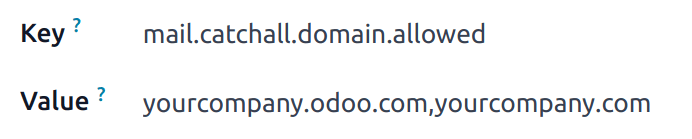
ローカルパートに基づく着信検知¶
新しいエイリアスを作成する際、ローカルパートに基づく受信検出 を有効にするオプションがあります。有効にすると、Odooは受信Eメールのルーティングにローカルパートのみを一致させるよう要求します。この機能をオフにすると、Odooは受信EメールのルーティングにEメールアドレス全体を一致させるよう要求します。